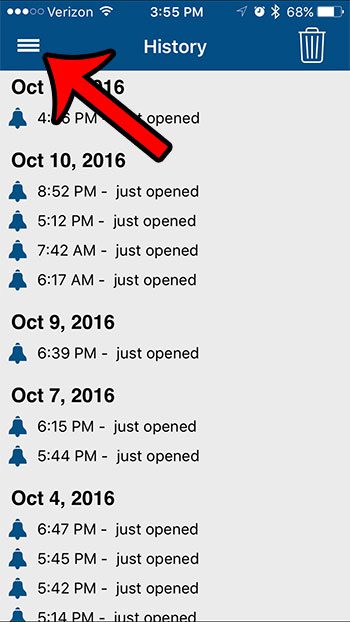Как отключить звук на вкладках iPad: подробное руководство по отключению веб-шума
Отключение звука вкладок на iPad — это простой процесс, который поможет вам справиться с нежелательным шумом во время просмотра. Если вы пытаетесь отключить автоматически воспроизводимое видео или шумную рекламу, вы можете быстро и легко отключить звук отдельных вкладок. Это руководство покажет вам, как именно это сделать.
Как отключить звук на вкладках на iPad
Далее мы рассмотрим, как отключить звук на вкладках iPad с помощью Safari.
Шаг 1: Откройте приложение Safari.
Сначала откройте приложение Safari на iPad.
Safari — это веб-браузер по умолчанию для iPad, поэтому вы должны быть с ним знакомы. Вы можете найти значок Safari на главном экране; он выглядит как синий компас.
Программы для Windows, мобильные приложения, игры - ВСЁ БЕСПЛАТНО, в нашем закрытом телеграмм канале - Подписывайтесь:)
Шаг 2: Откройте вкладку «Шум»
Далее перейдите на вкладку, которая издает шум.
Убедитесь, что вкладка активна и воспроизводит звук. Это может быть что угодно: от видео YouTube до рекламы.
Шаг 3: Найдите значок аудио.
Найдите небольшой значок аудио, который отображается на вкладке Safari.
Safari отображает крошечный значок динамика в адресной строке вкладки, которая издает шум. Этот значок — ваш шлюз для отключения звука.
Шаг 4: Нажмите на значок аудио.
Нажмите значок аудио, чтобы отключить звук на вкладке.
Одно нажатие отключит все звуки, исходящие из этой вкладки. Значок изменится, показывая, что вкладка теперь отключена.
Шаг 5: Проверьте статус отключения звука
Наконец, убедитесь, что звук прекратился.
Вы должны заметить, что значок аудио теперь перечеркнут, что означает, что вкладка отключена. Дважды проверьте, слушая оставшийся шум.
После выполнения этих шагов шумная вкладка будет отключена, что позволит вам спокойно пользоваться веб-страницами.
Советы по отключению звука на вкладках iPad
- Используйте Центр управления: Вы можете быстро отключить все звуки на своем iPad с помощью Пункта управления, но это отключит все звуки, а не только отдельные вкладки.
- Обновление iOS: Для лучшей производительности и функциональности убедитесь, что на вашем iPad установлена последняя версия iOS.
- Закрыть фоновые приложения: Закрытие других приложений может помочь контролировать производительность во время просмотра веб-страниц.
- Проверьте настройки сайта: Некоторые веб-сайты позволяют вам управлять настройками звука напрямую. Ищите эти опции на сайтах с большим количеством медиаконтента.
- Используйте наушники: Если отключения звука на вкладках недостаточно, использование наушников может помочь сохранить тишину для окружающих.
Часто задаваемые вопросы
Можно ли отключить звук на вкладках в других браузерах, например Chrome, на моем iPad?
Да, но метод может быть другим. Обычно ищут похожий значок аудио или проверяют раздел справки браузера.
Что делать, если значок звука не появляется?
Убедитесь, что вкладка активна и воспроизводит звук. Иногда помогает перезагрузка страницы.
Есть ли способ отключить звук на всех вкладках одновременно?
В настоящее время Safari не предлагает встроенной функции для одновременного отключения звука на всех вкладках, но вы можете отключить звук на всем устройстве с помощью Пункта управления.
Повлияет ли отключение звука на воспроизведение видео?
Нет, отключение звука на вкладке отключит только звук. Видео продолжит воспроизводиться.
Работает ли этот метод на старых iPad?
Да, если у вас относительно новая версия iOS и Safari.
Краткое содержание
- Откройте приложение Safari.
- Откройте вкладку «Шум»
- Найдите значок аудио.
- Нажмите на значок аудио.
- Проверьте статус отключения звука
Заключение
Отключение звука вкладок на iPad — простая, но мощная функция, которая может избавить вас от множества разочарований. Выполнив эти простые шаги, вы можете быстро отключить эти надоедливые автоматически воспроизводимые видео или шумную рекламу, всплывающую во время просмотра. Это небольшой трюк, но он может иметь большое значение для вашего онлайн-опыта.
Не забывайте обновлять свой iPad для лучшей производительности и изучайте настройки часто посещаемых веб-сайтов для дополнительных возможностей управления звуком. Если вам понравилось это руководство, возможно, вы захотите ознакомиться с другими советами и рекомендациями, чтобы максимально эффективно использовать возможности просмотра на iPad.
Так что в следующий раз, когда вас отвлечет неожиданный шум, вы будете точно знать, что делать. Приятного просмотра!
Программы для Windows, мобильные приложения, игры - ВСЁ БЕСПЛАТНО, в нашем закрытом телеграмм канале - Подписывайтесь:)